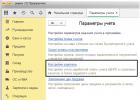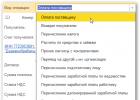Бухгалтерская программа 1С 8.3 позволяет начислить отпускные сотрудникам, хотя ранее такая возможность была только в конфигурации 1С:ЗУП, а начисление отпуска в 1С:Бухгалтерия проводилось путем создания отдельного вида начисления.
Настройка параметров учета
Чтобы начисление было доступно, в форме параметров учета надо установить пометку о начислении больничных, отпусков и исполнительных документов – пункт меню «Администрирование-Параметры учета-Настройки зарплаты».
Рис.1 Переход к разделу параметров учета

Рис.2 Переход в меню настроек

Рис.3 Непосредственно настройки
Эта настройка доступна для небольших фирм, если в базе ведется учет до 60 сотрудников – то по гиперссылке «Порядок учета зарплаты», а при необходимости выполнить настройку формирования резерва отпусков – закладка «Резервы отпусков».

Рис.4 Окно настройки формирования резервов отпусков
Начисление отпускных в 1С
По выполнении настройки, в журнале начислений будет доступен документ «Отпуск-Зарплата и кадры-Зарплата».

Рис.5 Зарплата и кадры
Нажав кнопку «Создать» в журнале документов «Все начисления», мы видим документ «Отпуск».

Рис.6 Создание документа
Заполняем открывшуюся форму – дату документа, выбираем сотрудника, указываем дату начала и окончания отпуска. Ниже указывается период, за который отпуск предоставляется. При этом, исходя из данных о начисленной зарплате в программе, автоматом рассчитывается сумма начисленного отпуска и НДФЛ.

Рис.7 Заполнение документа
Проверить расчет среднего заработка и начисленную сумму отпускных можно, нажав на гиперссылку «Начисление».

Рис.8 Расчет отпускных в 1С 8.3 по среднему заработку
В таблице отражаются суммы начисленной за предшествующие 12 месяцев зарплаты, отработанное время и расчет среднего заработка. В случае отсутствия данных в программе, их можно откорректировать здесь вручную.
Ниже в таблице показаны начисления, исходя из установленных дней отпуска. При этом видно, что часть отпуска приходится на октябрь месяц, остальные дни – ноябрь. Соответственно, в программе сумма отпускных разбита на две части – с 15.10.18 по 31.10.18 и 01.11.18 по 12.11.18.

Рис.9 Окно расчета «НДФЛ» в документе «Отпуск»
Далее проводим документ. В некоторых случаях при проведении документа может появиться ошибка – «Дата документа не может больше планируемой даты выплаты». Что делать? Ведь поля «Дата выплаты» нет в документе. В чем загвоздка?

Рис.10 Ошибка при проведении документа «Отпуск»
Правильнее – изменить дату проведения документа (начисления отпуска), т.к. оплата отпуска должна производиться работодателем не позднее, чем за три дня до его начала. Это положение закреплено в Трудовом кодексе, где срок выплаты отпускных прописан в статье 136, части 9. Когда дата выплаты приходится на нерабочий или праздничный день, перечисление или выдача средств сотруднику должны быть произведены накануне. Таким образом, выплата отпускных должна быть произведена до его начала.
И если вам все-таки необходимо исправить дату выплаты дохода, но по умолчанию поле «Дата выплаты» скрыто, необходимо зайти в кнопку «Еще», нажать «Изменить форму», добавить галочку «Дата выплаты» в подразделе «Главное», и тогда данное поле будет доступно в форме документа при заполнении.

Рис.11 Меню документа «Отпуск» для редактирования формы

Рис.12 Окно настройки формы документа

Рис.13 Форма документа «Отпуск» с полем «Дата выплаты»
В печатных формах документа доступны «Приказ о предоставлении отпуска (Т-6)» и форма «Расчет среднего заработка» - кнопка «Печать».

Рис.14 Выбор печатной формы документа «Отпуск»

Рис.15 Печатная форма приказа Т-6

Рис.16 Печатная форма расчета среднего заработка
Нажав кнопку
«Показать проводки и другие движения документа», мы видим, что отражены проводки по начислению отпуска и по удержанию суммы начисленного НДФЛ из него. Дебет счета начисления устанавливается в зависимости от настройки вашей организации.

Рис.17 Бухгалтерские проводки, сформированные документом «Отпуск»
Нажав кнопку «Выплатить» из документа, программа подготовит документы по выплате отпускных – «Ведомость в банк» или «Ведомость в кассу», документы «Платежное поручение» на выплату отпускных и уплату налогов. Если Вам все эти документы формировать не надо, то выплату отпускных можно оформить самим в журналах «Ведомости в банк» или «Ведомости в кассу» - пункт меню «Зарплата и кадры».

Рис.18 Кнопка «Выплатить» для формирования выплат по документу «Отпуск»

Рис.19 Формирование документов по выплатам из документа «Отпуск»

Рис.20 Документ «Ведомость в банк» сформированный через кнопку «Выплата» из документа «Отпуск»

Рис.21 Переход к журналам документов по выплатам сотрудникам через кассу или банк
Заходим в пункт меню «Зарплата и кадры-Отчеты по зарплате-Расчетный листок».

Рис.22 Отчеты раздела «Зарплата»

Рис.23 Отражение начисления отпуска в расчетном листке сотрудника
Формирование расчетного листка показывает, как отразилось начисление отпуска у сотрудника.
Как начислить отпускные в 1С 8.2?
В разгар сезона отпускной кампании, естественным для бухгалтерии оказывается вопрос расчета отпуска сотрудников и начисления отпускных. Исследуя такие распространенные конфигурации 1С 8.2, как «Управление торговым предприятием» и «Бухгалтерия», можем отметить, что если в первой начисление отпускных предусмотрено разработчиком, то во второй, в «Бухгалтерии» отдельных документов для этого действия не предусмотрено. Но предприятие есть, сотрудники ходят в отпуск и его начисление необходимо.
Поэтому рассмотрене примера произведем в менее подготовленной для нашей цели конфигурации, а именно в 1С Бухгалтерия для Украины 8.2.
Те, кто пользуется программой уже некоторое время уже выяснили для себя, что 1С версии 8.2 для выполнения действий требует заполнения некоторого количества справочников и ввода в них необходимых для расчетов данных. Так и для начисления отпуска необходимо проверить справочник, называемый «Планы видов расчетов», в котором хранятся данные по начислениям и удержаниям организаций. А именно наличие в нем соответствующего отпуску элемента.
Открываем 1с в режиме 1:Предприятие и выбираем пункт главного меню «Операции», кнопку «Планы видов расчетов». В открывшемся окне выберем «Основные начисления организаций».



В открывшемся справочнике наряду с другими видами начислений должны присутствовать элементы, отвечающие за отпуск. Откроем элемент «Отпускные (АЗ)».

Карточка отпускных содержит некоторое количество опций, необходимых к заполнению для начисления отпускных. Сначала заполняем подобным образом данные на закладке «Основные», потом параметры на закладке «База для расчетов». Для самого общего случая параметры карточки отпускных приведены на рисунках. Если данные отображены мелко, достаточно сделать клик на рисунке, он будет отображен в большем формате.

После проверки наличия или создания/заполнения данных элемента учета начислений по отпуску обратимся к собственно начислению. Процесс начисления зарплаты был нами , поэтому сейчас мы сконцентрируемся на детальном рассмотрении именно операции внесения отпуска для сотрудника.
Открываем новый документ по начислению зарплаты. Заполняем и расчитываем его или списком, или по одному сотруднику, в зависимости от того, как нам необходимо. В нашем примере, для большей наглядности, начисление производим для одного сотрудника.
После автоматического расчета мы заметим, что отпускных в нашем документе программа не вывела. Такой вид начислений нужно добавить дополнительно вручную. Нажимаем кнопку с зеленым знаком «+» или клавишу «Insert», находясь в табличной части расчета.
Последовательно нажимая клавиши, сначала в колонке «Начисление» кнопку с обозначением «…», потом в окне с начислениями пункт «Отпускные (АЗ)», добавляем вид начисления.

Далее установим в соответствующих колонках начало и конец отпуска. Обратим Ваше внимание на то, что автоматически переключившийся базовый период в следующих двух колонках необходимо выбрать равным начисляемому месяцу, т.е переустановить его с начала по конец месяца. Устанавливаем сумму. Например 500 грн.

Обратим внимание на то, что оклад при этом остался неизменным, общая сумма к выплате выросла. Чтобы не допустить переплату, устраним несоответствие изменением количества отработанных дней для этого сотрудника в строке начислений оклада. Вычтем от общего количества отработанных дней количество дней, проведенных в отпуске. После этого для приведения в порядок оклада нажмем кнопку «Рассчитать» и пункт меню «Рассчитать по работнику».

В результате оклад будет рассчитан заново, цифры приобретут нужный вид и размер.
Далее, для верного расчета начислений и удержаний, во всех нужных вкладках таблицы для сотрудника проводим повторное заполнение и расчет вручную. Это нужно делать в связи с необходимостью пересчета взносов из-за изменившейся суммы начисления. Т.е. выбираем сотрудника, нажимаем «Заполнить», далее «Заполнить по работнику», после этого «Рассчитать» — «Рассчитать по работнику».

После сверки и полного уточнения сумм, переходим на вкладку «Проводки» и сформируем бухгалтерские проводки нажатием соответствующей кнопки.

Нажимем «Записать» и «ОК». Начисление отпускных на этом завершено. Естественно, возможны дополнительные способы автоматизации внутри самого расчета, однако для самого общего случая метод достаточен.
Скачать иллюстрированную инструкцию:
Оцените статью: 2016-12-07T18:12:08+00:00
Наконец, тройка доросла до того момента, когда я смело рекомендую всем бухгалтерам делать начисление ежегодного отпуска не по старинке (отдельным видом начисления), а специально созданным для этих целей документом "Отпуск" .
Это позволяет автоматизировать расчёт среднего заработка для дальнейших отпусков и больничных, а также в некотором роде приближает 1С:Бухгалтерию 8.3 к 1С зарплате и кадрам. Но обо всё по порядку.
Здесь пока присутствуют лишь начисление заработной платы за прошлые периоды. Создадим документ "Отпуск":

Заполним документ в соответствии с рисунком ниже:

Мы заполнили месяц (начисление отпуска делается в июле), выбрали сотрудника, указали период отпуска и программа произвела автоматический расчёт среднего заработка и суммы отпускных.
Вот только рассчитанный средний заработок (1410.68) не совпадает с нашим (1463.50). А всё потому, что сотрудник в ноябре и апреле отработал неполные месяцы. Чтобы указать это программе нажмём на кнопку "Изменить" рядом со средним заработком. Вот они отработанные согласно производственном календарю дни и начисленный доход в предыдущие 12 месяцев:

Откорректируем количество календарных дней, отработанных в ноябре и апреле и получим рассчитанный нами средний заработок:

А чтобы понять как он рассчитывается мы можем нажать на значок вопроса рядом с ним и увидим следующую таблицу расчёта:

Закроем окно "Ввод данных для расчета среднего заработка" по кнопке "ОК" увидим, что правильный средний заработок (1463.50) и правильная сумма отпускных (40 978) перенеслись в документ "Отпуск":

А чтобы распечатать справку-расчёт среднего заработка нажмём кнопку Печать и выберем пункт "Расчет среднего заработка":


Наконец, проведём документ "Отпуск" по кнопке "Провести и закрыть" и увидим, что он начислил заработную плату сотруднику, но не начислил НДФЛ и страховые взносы.
Всё правильно. Всё это будет начислено итоговым документом начисление зарплаты, который мы сделаем последним и в который попадут и начисленные нами отпускные.
Создаём документ начисление зарплаты за июль и нажимаем кнопку "Заполнить":

Видим, что период отпуска учтён при расчёте отработанных дней и часов. Сумма отпускных попала в начисления этого месяца. На эту сумму (как и на общую зарплату) начислен НДФЛ и страховые взносы. Отлично!
Расчётный листок будет таким.
В 1С Бухгалтерия 8.3 начисление заработной платы - не очень сложная операция, так как функционал разработан для простого учета зарплаты и кадров. И все-таки, особенно у новичков, часто возникают вопросы, в том числе, по начислению отпускных.
В нашей статье мы расскажем, как начислить отпускные в 1С 8.3 Бухгалтерия пошагово в 2018-2019 годах. Вы узнаете:
- где в 1 С 8 3 Бухгалтерия создать приказ на отпуск;
- как рассчитать отпускные в 1С 8.3 Бухгалтерия;
- как начислить и выплатить отпускные;
- где найти график отпусков в 1С 8.3 Бухгалтерия.
21.05.2018, согласно графику отпусков, издан приказ по Организации о предоставлении отпуска Авдеевой Елене Викторовне на период с 07.06 2018 по 17.06.2018 сроком на 10 календарных дней.
04.06.2018 бухгалтер начислил и выплатил отпускные работнику.
02.07.2018 (перенос с 30.06.2018) уплачен НДФЛ с отпускных Авдеевой Е.В.
Пошаговая инструкция оформления примера.
| Дата | Дебет | Кредит | Сумма БУ | Сумма НУ | Наименование операции | Документы (отчеты) в 1С | |
| Дт | Кт | ||||||
| 04 июня | 13 083 | 13 083 | 13 083 |
Начисление отпускных |
Отпуск | ||
| 1 701 | 1 701 |
Удержание НДФЛ |
|||||
| 11 382 | 11 382 | Выплата отпускных | Списание с расчетного счета — Перечисление заработной платы по ведомостям |
||||
| 02 июля | 1 701 | Уплата НДФЛ в бюджет | Списание с расчетного счета — Уплата налога |
||||
Как начислить отпускные в 1С 8.3 Бухгалтерия пошагово
Отпуск начисляется на основании заявления работника или графика отпусков, утверждаемого ежегодно в организации за две недели до конца декабря (ст. 123 ТК РФ).
Где найти график отпусков в 1С 8.3 Бухгалтерия? К сожалению, в этой программе он не предусмотрен. Поэтому специалист, занимающийся формированием графика,может воспользоваться таблицей в формате Ecxel. Форма графика утверждается в учетной политике организации. За образец можно взять бланк Т-7 , утвержденный Постановлением Госкомстата РФ от 05.01.2004 N 1 .
За две недели до отпуска работника необходимо предупредить. Для этого издается уведомление в произвольной форме, например, такой Уведомление , обязательным реквизитом которого является подпись будущего отпускника (ст. 123 ТК РФ).
Расчет отпускных в 1С 8.3 Бухгалтерия производится не позднее, чем за 3 календарных дня до начала отпуска (ст. 136 ТК РФ). Трудовая инспекция считает, это должно быть 3 полных календарных дня (Решение Пермского краевого суда от 23.01.2018 N 21-46/2018).
Настойка автоматического начисления отпуска
Чтобы документ был доступен для работы, проверьте настройки в программе, пройдя из раздела:
- Зарплата и кадры – Справочники и настройки – Настройки зарплаты ;
- Справочники – Зарплата и кадры – Настройки зарплаты .

В разделе Общие настройки в:
- поле Учет расчетов по заработной плате и кадровый учет ведутся
установите:
- переключатель В этой программе .
В разделе Расчет зарплаты установите флажок:
- поле Вести учет больничных, отпусков и исполнительных документов .
Начисление отпуска
Отпуск в 1С 8.3 Бухгалтерия начислите документом Отпуск . Документ находится в разделе Зарплата и кадры – Зарплата – Все начисления – кнопка Создать – Отпуск .

В документе укажите:
- Сотрудник - сотрудник, которому предоставляется оплачиваемый отпуск;
- Отпуск с _ по - период отпуска.
- график отпусков;
- заявление работника.
В поле За работу с_по - период работы, за который работнику предоставляется отпуск. При вводе периода отпуска сумма отпускных и НДФЛ рассчитаются автоматически.
- Начислено - начисленная сумма отпускных.
Заработок и Отработано дней в таблице можно откорректировать. Сумма отпускных при этом будет автоматически пересчитана.

По ссылке НДФЛ в документе Отпуск открывается форма НДФЛ , где будет показан налог с суммы отпускных, исчисленный с учетом дохода с начала текущего налогового периода.

Проводки по документу

Документ формирует проводки:
- Дт Кт -начисление ежегодного отпуска.
- Дт Кт - исчисление НДФЛ из отпускных.
Приказ на отпуск в 1С 8.3 Бухгалтерия
Оформление приказа на отпуск производится после того, как работник подтвердил, что извещен о предстоящем отпуске, а вы удостоверились что отпуск не будет перенесен.
График отпусков обязателен для исполнения и работодателем, и работником (ст. 123 ТК РФ). Стороны могут прийти к соглашению о переносе отпуска.
Если работника не уведомили за 2 недели о предстоящем отпуске или не выплатили в срок отпускные, он имеет право потребовать его переноса (ст. 124 ТК РФ).
Форма приказа должна быть утверждена учетной политикой. Можно использовать форму, предложенную 1С - бланк Т-6 (Постановление Госкомстата РФ от 05.01.2004 N 1).
Приказ на отпуск в 1С распечатайте по кнопке Печать – Приказ о предоставлении отпуска (Т-6) документа Отпуск .
Выплата отпускных на банковскую карточку
Ведомость в банк
Сформируйте документ Ведомость в банк вид операции По зарплатному проекту в разделе Зарплата и кадры - Зарплата - Ведомости в банк - Ведомость — По зарплатному проекту .

В документе укажите:
- Вид выплаты - Зарплата , так как отпуск рассчитан и начислен, то это не аванс;
- Месяц - месяц начисления отпуска;
- Зарплатный проект - выберите зарплатный проект, указанный в справочнике Зарплатные проекты .
По кнопке Заполнить формируется табличная часть с данными к выплате по итогам указанного месяца:
- К выплате - начисленная сумма к отпуску за минусом НДФЛ;
- Номер лицевого счета - номер лицевого счета в рамках зарплатного проекта.
Документ проводок не формирует.
Документальное оформление
При перечислении выплат сотрудникам по зарплатному проекту необходимо вместе с платежным поручением представить в банк список работников с указанием их лицевых счетов и сумм выплаты.
В 1С используется печатная форма Список перечисляемой в банк зарплаты , которую можно распечатать по кнопке Список перечислений документа Ведомость в банк .
Выплата отпускных
Когда из банка придет выписка банка о перечислении средств, оформите документ Списание с расчетного счета вид операции Перечисление заработной платы по ведомостям по кнопке Оплатить ведомость внизу формы документа Ведомость в банк .
«1С:Зарплата и управление персоналом 8» поддерживает ведение учета прав на отпуска и расчет остатков отпусков для всех видов отпусков, предоставляемых работникам в соответствии с законодательством РФ, коллективными и трудовыми договорами.
Учет прав на отпуска . В «1С:Зарплате и управление персоналом 8» реализован учет прав на ежегодные основные и дополнительные отпуска. К ним относятся отпуска, предоставляемые работникам как в соответствии с законодательством, так и по условиям трудовых договоров.
Продолжительность основного отпуска в программе по умолчанию – 28 календарных дней. Но для отдельных категорий сотрудников (лица моложе 18 лет, работники образовательных учреждений, прокурорские работники и др.) основной отпуск удлинен, и программа позволяет установить любую продолжительность основного отпуска.
Сделать это можно как для позиции штатного расписания, так и для каждого сотрудника (в кадровых документах приема на работу и кадрового перевода). Аналогично регистрируются права на дополнительные отпуска – как предусмотренные законодательством, так и принятые локальными актами организации. При настройке дополнительного отпуска можно указать, все ли сотрудники имеют на него право, и его продолжительность. Право на дополнительный отпуск можно поставить в зависимость от стажа сотрудника.
Указать основной и несколько дополнительных отпусков можно сразу в одном документе – «Отпуск».
Учет остатков. Если предприятие не новое, то в начале работы с программой необходимо заполнить информацию об остатках отпусков (использованных ранее отпусках). Сделать это можно даже в том случае, если с начала использования программы прошло некоторое время и информационная база уже содержит информацию о текущих отпусках. Причем данные об использованных отпусках можно внести в разрезе рабочих лет.
«1С:Зарплата и управление персоналом 8» поддерживает ведение учета остатков ежегодных основных и дополнительных отпусков, право на которые зарегистрировано в программе. Расчет остатков неиспользованных отпусков производится на основании учтенных прав работников на ежегодные отпуска и использованных отпусков. Результаты расчета по любому работнику могут быть выведены в виде справки на любую дату. Сформировать такую справку можно, например, из документа «Отпуск».
Планирование отпусков. «1С:Зарплата и управление персоналом 8» позволяет не только сформировать график отпусков в формате Т-7, но и оформлять из документа «График» фактические отпуска и переносы отпусков. «1С:Зарплата и управление персоналом 8" предоставляет возможность формировать списки отпусков: в разрезе подразделений и должностей; по группе сотрудников, например по руководящему составу. Доступен анализ исполнения графика отпусков.
Расчет отпускных . В документе «Отпуск» «1С:Зарплаты и управления персоналом 8» вместе с отпускными можно начислить и зарплату за дни месяца, предшествующие отпуску, а также материальную помощь к отпуску.
В документе «Отпуск» рассчитывается НДФЛ и прочие постоянные удержания, установленные сотруднику (например, профвзносы или алименты), на сумму которых будет уменьшена выплата. В налоговом регистре фиксируется даты выплаты отпускных и перечисления НДФЛ.

Выплата отпускных . Выплачивать отпускные в «1С:Зарплате и управлении персоналом 8» можно вместе с заработной платой, с авансом или в межрасчетный период. В межрасчетный период выплату можно произвести непосредственно из документа «Отпуск».
Похожие статьи